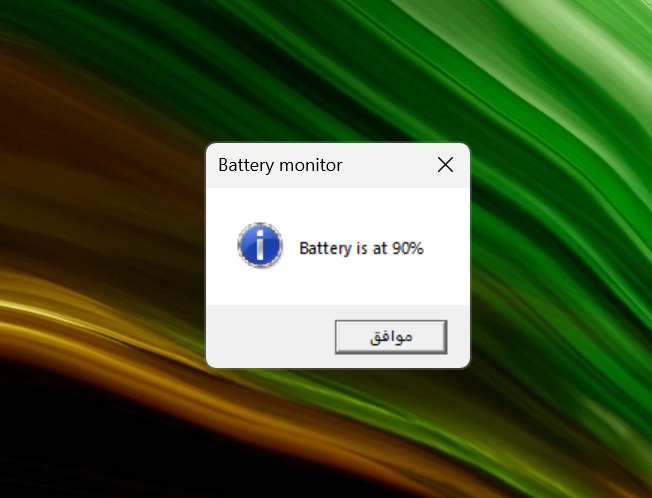
بدون برامج – رسالة تنبيه في حال وصل شحن الاب توب الى 95% أو أي نسبة
لكل مستخدمي الاب توب ألا تواجه مشكلة بإكتمال شحن جهازك وأنت لا تعلم .. والبعض منا قد واجهته هذه المشكلة كثيرا وهذا ما يجعل بطارية الجهاز مع الوقت يبدأ شحنها ينفذ بشكل سريع ونرى أن بعد سنوات بعد أن كان الاب توب يعمل ل5 ساعات أو أكثر من دون توصيله بالكهرباء أصبح خلال ساعة أو أٌقل ينفذ شحنه بسرعة
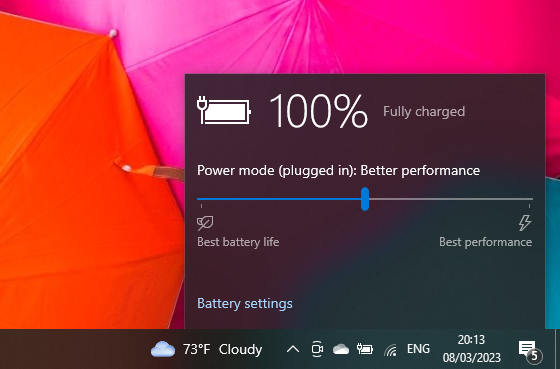
وكما نعلم أنه إذا أصبح شحن الاب توب أقل من 20% يأتي لنا تنبيه بأنه منخفض ولكن لو وصل لل100% لا يأتي لنا تنبيه وبالتالي لو تركناه يشحن وهو واصل لل100% فيسبب مع الوقت بجعل البطارية تفقد طاقتها وقدرتها مع الوقت
لذلك هناك طريقة سنضعها لكم لتأتي رسالة على الشاشة عند وصول الشحن 95% أو اي نسبة تريدونها والأفضل تكون أقل من 99 وأعلى من 90
بحيث يعمل هذا الاسكربت فى الخلفية بصورة دائمة ليقوم بمراقبة نسبة الشحن في البطارية، وتقوم بإزالة الشاحن من الجهاز عند ظهور هذا الاشعار أمامك للحفاظ على عمر البطارية فى اللاب توب. هذه الخطوات يمكنك تطبيقها على أي ويندوز سواء XP او ويندوز 10
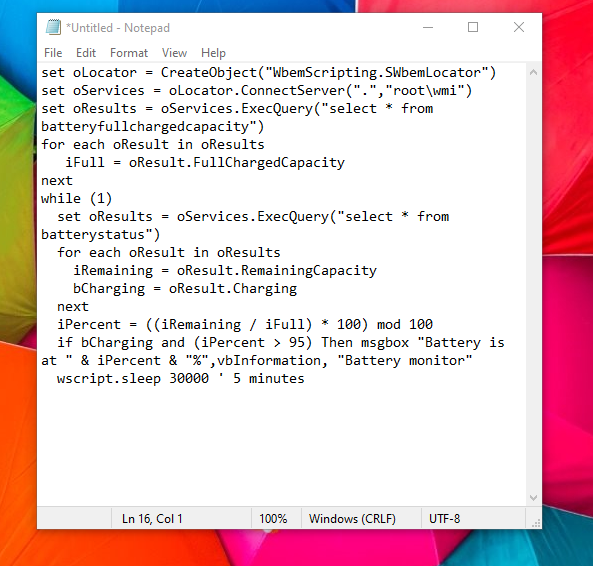
لإنشاء الاسكربت، ستقوم في البداية بفتح اداة Notepad فى ويندوز من خلال قائمة Start أو بفتح نافذة Run بالضغط على ويندوز + حرف R معاً ثم اكتب الامر “notepad.exe” وتضغط Enter لتظهر نافذة “المفكرة” مباشرةً. فى هذه النافذة ستقوم بنسخ ولصق الاسكربت التالي بها:
set oLocator = CreateObject(“WbemScripting.SWbemLocator”)
set oServices = oLocator.ConnectServer(“.”,”root\wmi”)
set oResults = oServices.ExecQuery(“select * from batteryfullchargedcapacity”)
for each oResult in oResults
iFull = oResult.FullChargedCapacity
next
while (1)
set oResults = oServices.ExecQuery(“select * from batterystatus”)
for each oResult in oResults
iRemaining = oResult.RemainingCapacity
bCharging = oResult.Charging
next
iPercent = ((iRemaining / iFull) * 100) mod 100
if bCharging and (iPercent > 95) Then msgbox “Battery is at ” & iPercent & “%”,vbInformation, “Battery monitor”
wscript.sleep 30000 ‘ 5 minutes
بعد لصق السكربت، يمكنك التعديل على القيمة التي هي أمام iPercent فبدلاً من 95 يمكنك إضافة أي رقم
بعد ذلك قم بحفظ الملف، حيث تضغط على قسم File بالأعلى، ومن القائمة المنسدلة التي ستظهر اضغط على خيار Save as لتظهر لك نافذة اخري حيث تقوم بتحديد مكان حفظ الملف، وأرجح لك حفظه على سطح المكتب لاننا سنقوم بنقله إلى مكان آخر لاحقاً. لكن الاهم هنا هو الاسم الخاص بالملف، فقم بتحديد اسم شرطاً ان ينتهي بامتداد “vbs.” كما موضح في الصورة بالأسفل . ولو نجعل اسمه FullBat.vbs واخيراً اضغط Save لحفظ الملف.
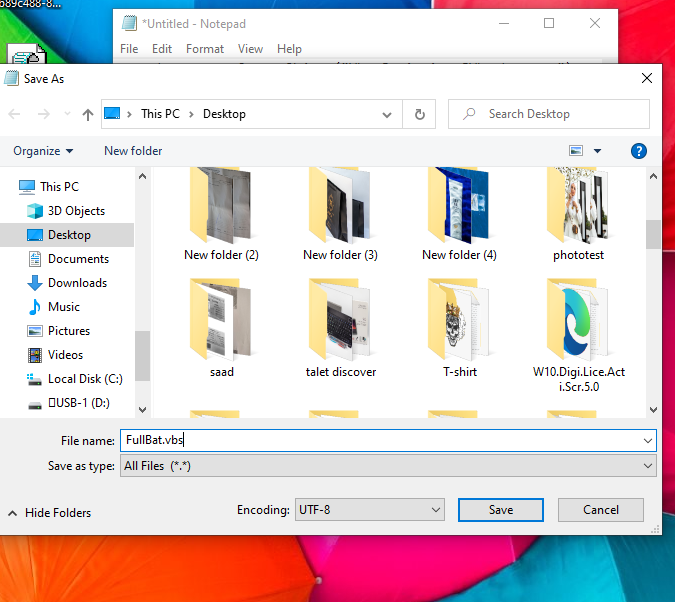
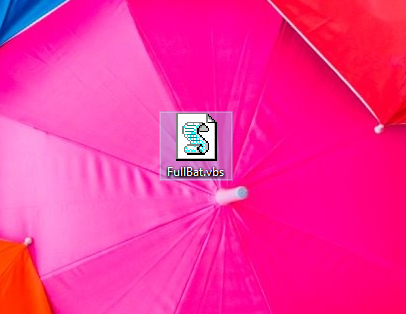
على اي حال، بعد أن يكون لديك الملف تستطيع الضغط عليه مرتين متتاليتين لتشغيله، حيث ينشئ عملية فى الخلفية تراقب نسبة الشحن فى البطارية. لكن وبمجرد أن تقوم بإغلاق الحاسوب ثم إعادة تشغيله، لن يعمل الملف إلا بعد أن تقوم بتشغيله بنفسك. ولنجعل الامر سهل، يمكننا جعل الملف يبدأ بالعمل فور تشغيل الجهاز تلقائياً. و لإتمام هذا الأمر، كل ما عليك هو الانتقال إلى المسار التالي:
C:\ProgramData\Microsoft\Windows\Start Menu\Programs\StartUp
ثم تقوم بإضافة الملف داخل مجلد Startup سواء بالسحب والإفلات كما بالصورة بالأسفل ، او عمل Copy و Paste للملف داخل المجلد.
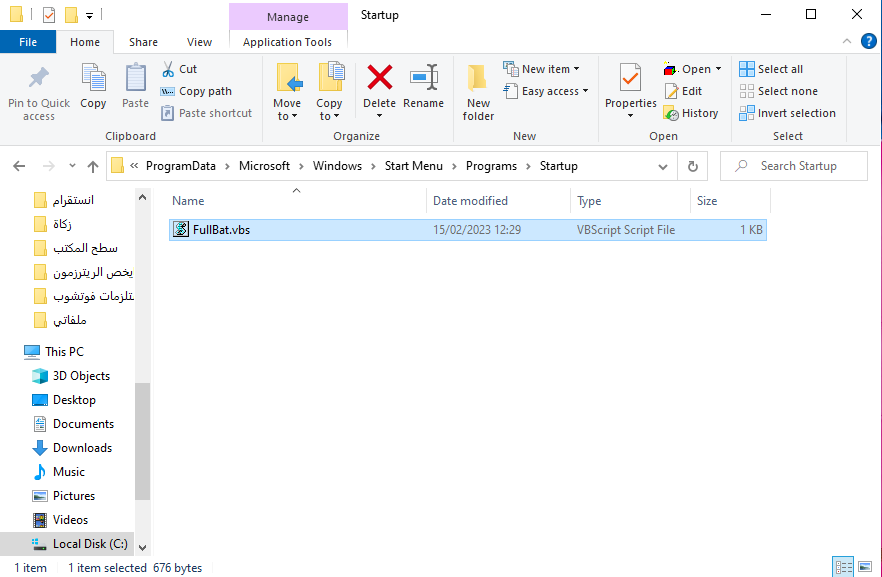
وبهذه الطريقة، كلما بدأ اللاب توب بالعمل، سيعمل معه ملف الاسكربت. حيث يتم مراقبة نسبة الشحن في البطارية بعد توصيل الجهاز بالشاحن، وفور وصول النسبة إلى 95 ( أو حسب ما حددت أثناء إنشاء ملف الاسكربت ) سيظهر لك اشعار ، ويمكنك حينئذ إزالة كابل الشاحن من الجهاز حتى تحافظ على عمر البطارية لأطول فترة ممكنة. وبذلك قد قمت بتفعيل التنبيه عند اكتمال شحن بطارية اللاب توب بدون برامج.
وهذا فيديو شرح كامل

